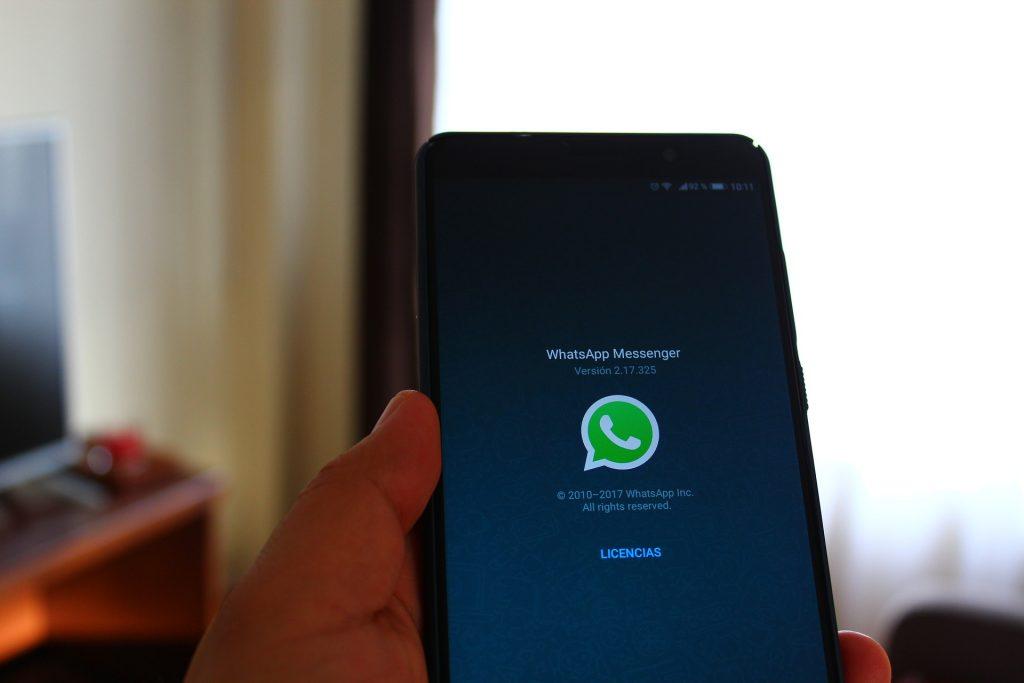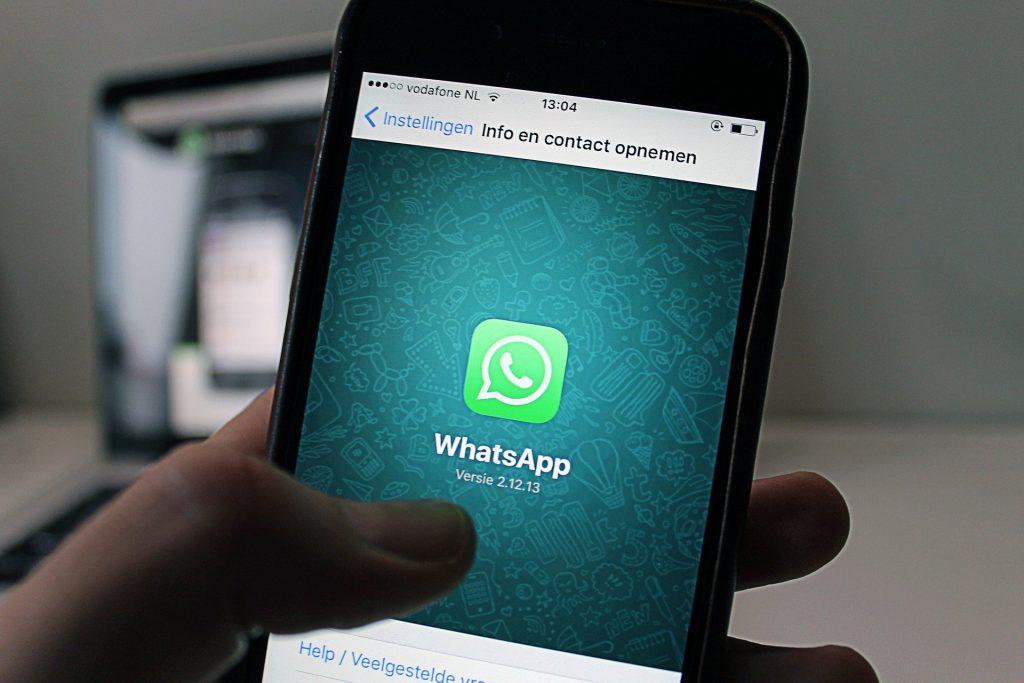При покупке нового телефона пользователи часто задаются вопросом: что будет с данными, которые долгие годы хранились на старом смартфоне? Перенос информации — дело несложное, хоть иногда и достаточно долгое.
После того, как вы разобрались со всеми фотографиями и приложениями, появляется вопрос — что делать с данными приложения WhatsApp, как переместить их с Android на Android и не потерять что-то важное? Расскажем о способах и возможностях переноса в этой статье.
Переносим переписку whatsapp на новый телефон андроид — способ первый
С регулярной частотой ваш телефон создаёт резервные копии всех данным. Зайдите в “Настройки”, выберете раздел “Чаты”, а после нажмите на пункт “Резервная копия”. Появится меню, в котором вы сможете узнать, когда смартфон сохраняет переписки и вручную поменять частоту.
Данные переносятся в папку с одноименном названием — она находится либо во внутренней памяти устройства, либо на съемном носителе. Все эти данные, сохраненные андроидом, необходимо перенести на Google-диск. Для этого четко следуйте последовательному алгоритму действий:
- Откройте приложение на старом телефоне и зайдите в пункт резервного копирования чатов (последовательность смотрите выше)
- Проверьте, выполнен ли вход в аккаунт гугл в разделе “Учетные записи”. Если нет, не забудьте войти по вашему номеру телефона.
- Нажмите на кнопку “Резервное копирование”. В этом разделе вы также можете выбрать, будут ли сохранены видеофайлы.
- Далее убедитесь, что новый смартфон связан с тем же аккаунтом Google, чтобы исключить возникновение потери данных.
- Удалите WhatsApp на старом устройстве и установите на нужный смартфон
- После приложение самостоятельно зафиксирует наличие резервной копии и проинформирует вас об этом. Нажмите кнопку “Восстановить”, чтобы вернуть информацию.
Такой метод переноса достаточно медленный, а в процессе могут возникнуть проблемы с совместимостью. Однако эти несущественные недостатки могут перекрыть доступность способа и возможность осуществить передачу абсолютно бесплатно.
Второй способ — перенос чатов WhatsApp на новый андроид с помощью локального резервного копирования
Такой метод достаточно удобен и понятен, поэтому справиться с ним сможет любой пользователь.
Шаг 1. Сделайте резервную копию всех переписок на старом смартфоне. Для этого зайдите в пункт “Настройки” и выберете графу “Настройки чата”. После выберете Email Chat из предложенного списка.
Шаг 2. Удалите приложение со старого телефона
Шаг 3. Установите на новом телефоне WhatsApp, а при входе введите тот же номер телефона, который был на предыдущем устройстве. Вам поступит уведомление о том, что Android нашел нужную резервную копию.
Шаг 4. После получения данного сообщения, нажмите кнопку “Восстановить”, тем самым перенаправив всю необходимую информацию на новый телефон. В зависимости от объема данных, время может увеличиться: если резервная копия достаточно большая, придется немного подождать.
Что делать, если номер телефона был изменен?
Иногда бывает, что при покупке нового телефона пользователь решает сменить не только сам девайс, но и номер телефона. Как в этом случае не потерять все переписки и важную информацию? Зарегистрированный номер возможно изменить, а после данные легко перенесутся на другой Android. Для начала убедитесь, что оба номера активны и не находятся в блоке. После этого проделайте следующие шаги:
- Вставьте новую SIM-карту в старый телефон и проверьте доходят ли на нее звонки и сообщения. После этого войдите в приложение WhatsApp, зайдите в “Настройки”, после выберете пункт “Учетные записи”, а затем выберете “Изменить номер”.
- Дайте согласие на все предложенные условия, затем введите новый и старый номера телефонов в соответствующих графах. После на новый номер телефона придет одноразовый код, который нужно ввести в предложенном окошке.
- Когда все действия будут выполнены, откройте меню “Настроек”, перейдите в “Чаты” и зайдите в “Резервное копирование”. Затем сделайте копию в локальном хранилище или на Google -диске одним из способов, описанных выше.
- Вставьте эту же SIM-карту в новый телефон и установите на нем WhatsApp. Готово! Не забудьте убедиться, что все нужные данные перенесены, а сам смартфон подключен к той же учетной записи Гугл, что и старое устройство. Включайте приложение и будьте на связи.
Перенос с помощью сторонних приложений
Существует достаточное количество программ, которые позволяют переносить данные и чаты WhatsApp с андроида на андроид. Чаще всего они нуждаются в обязательной установке и работают по совершенно разным принципам. Решив воспользоваться подобным методом, обращайте внимание на соотношение цены и качества приложения, опирайтесь на отзывы других пользователей.
Рассмотрим на примере нескольких популярных программ:
- iCareFone for WhatsApp Transfer позволяет просто и без лишних усилий перенести все переписки, а также фотографии на новое устройство. Программа не требует особых навыков и умений, имеет интуитивно-понятный интерфейс. Минус заключается в том, что подписка платная, а автообновления и списания идут ежемесячно, если не отключить их самостоятельно.
- MobileTrans предлагает перенести данные с Android на Android без использования интернета. Возможна синхронизация данных iCloud на устройствах Android, а поддержка устройств множества брендов впечатляет: Samsung, Huawei, Google, Sony, Honor, TCL, Xiaomi, Oppo, LG, One Plus, Motorola. К минусам можно отнести высокую стоимость и необходимость покупки приложения сразу на год — по комментариям пользователей сети можно понять, что не всем такие условия были комфортны.
Как мы выяснили в этой статье, перенос WhatsApp с андроида на андроид возможно произвести в домашних условиях вполне понятными способами. Выбирайте тот, который будет актуальным в конкретном случае, и поддерживайте общение с близкими, друзьями и коллегами!